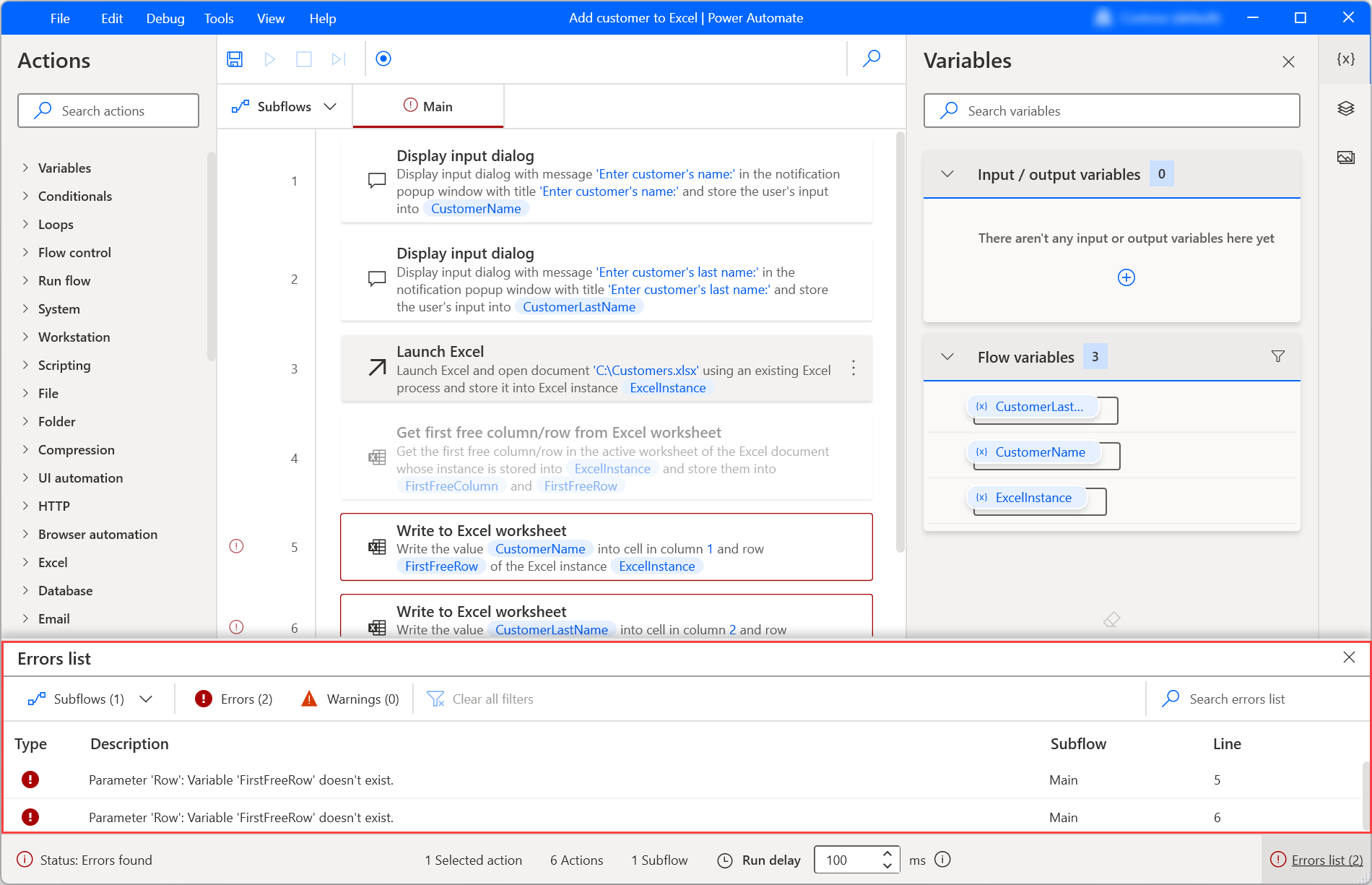Configurar ações e o painel de ações
O painel de ações ocupa o lado esquerdo do designer de fluxo e mostra todos as ações disponíveis do fluxo da área de trabalho.
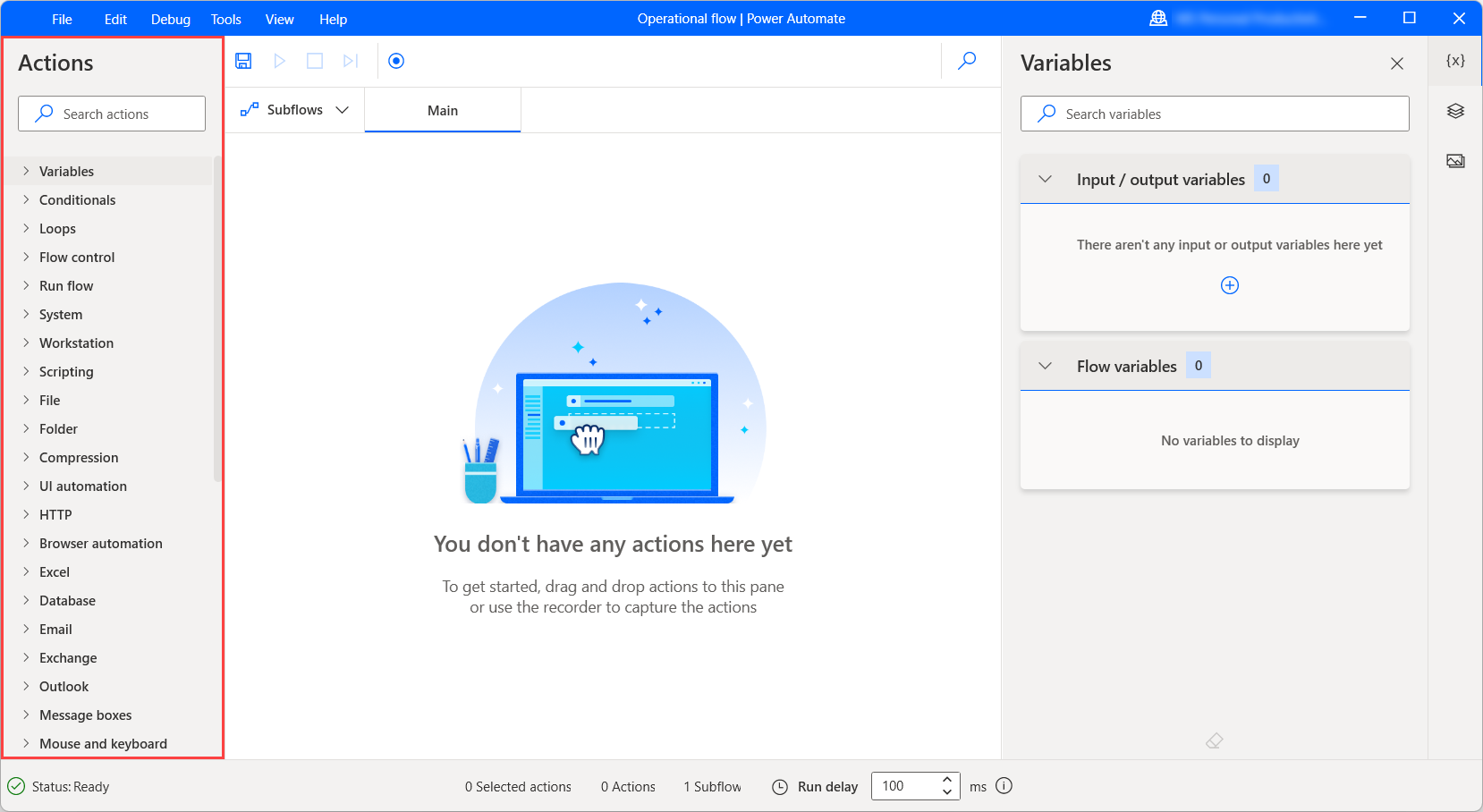
Para encontrar uma ação específica, preencha o nome da ação na barra de pesquisa na parte superior do painel. A pesquisa também retorna correspondências parciais, mas requer pelo menos dois caracteres. Quando o termo de pesquisa corresponder ao nome de um módulo, os resultados exibirão o módulo expandido com todas as suas ações disponíveis.
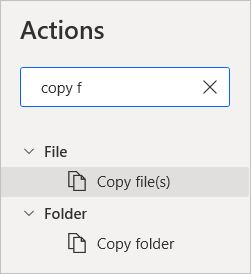
Adicionar ações ao espaço de trabalho
Para desenvolver um fluxo da área de trabalho, encontre a ação que deseja implantar e clique duas vezes nela ou arraste-a para o espaço de trabalho.
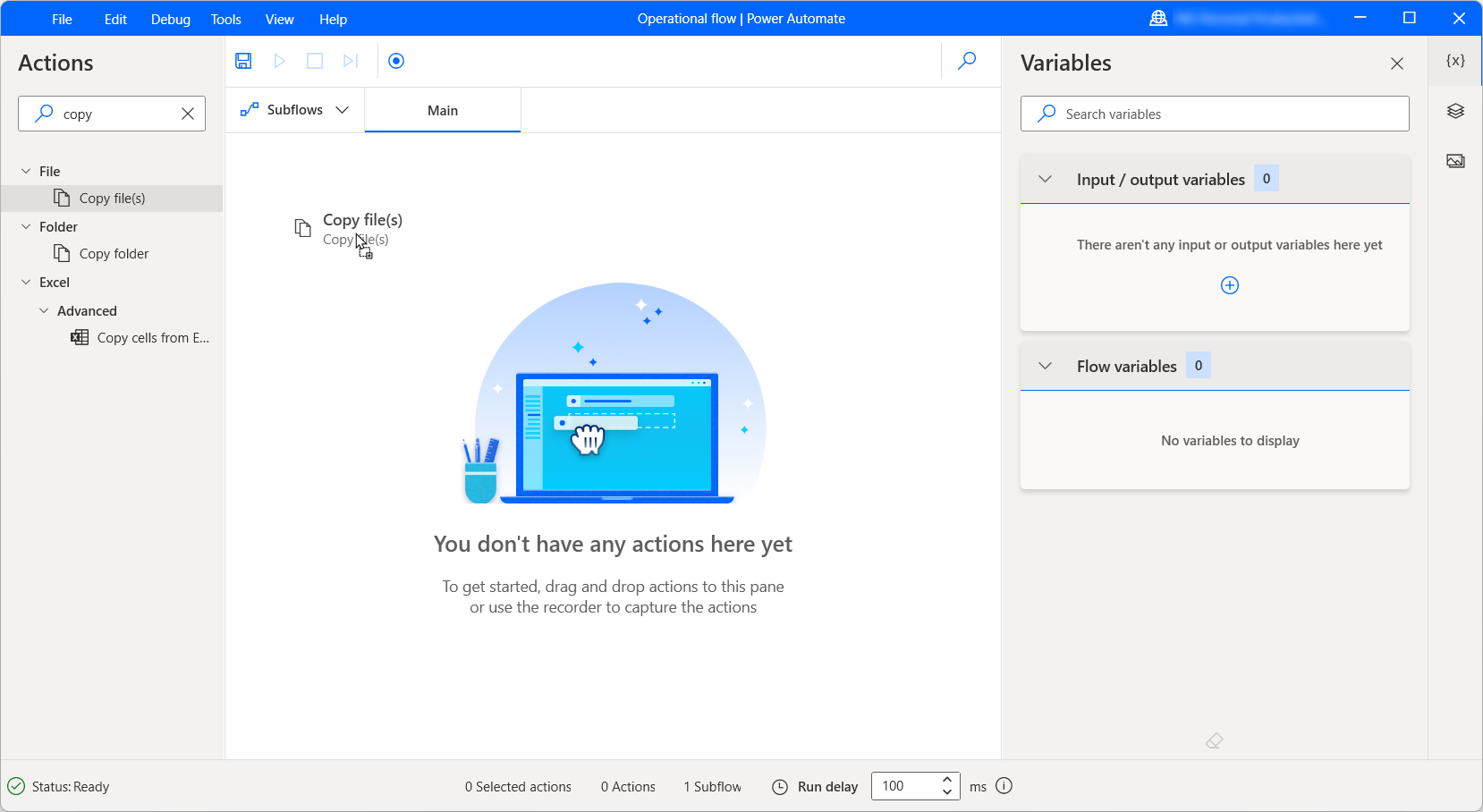
Após a implantação, o modal da ação é aberto e exibe os parâmetros disponíveis da ação. Algumas ações podem ter valores padrão para alguns parâmetros, enquanto outras requerem entrada do usuário. Quando a configuração estiver pronta, selecione Salvar.
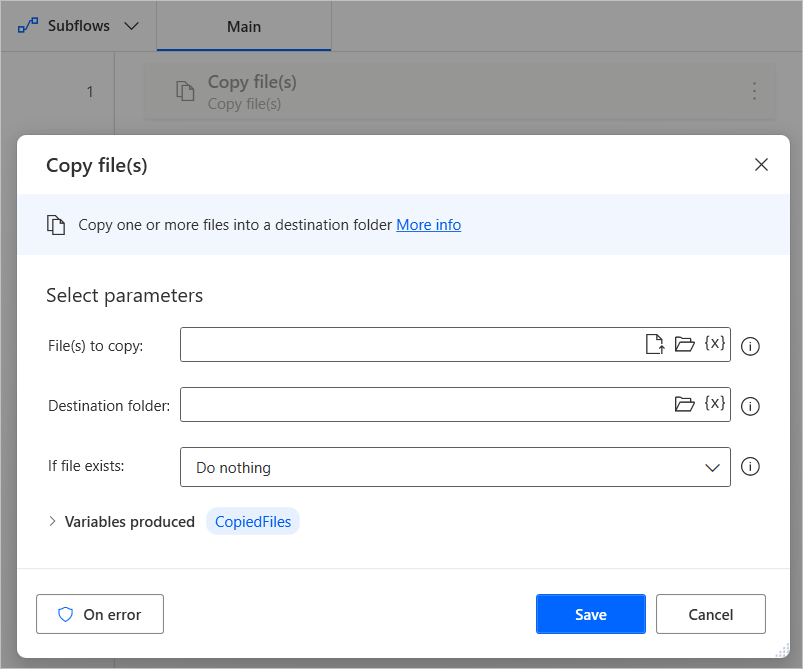
Adicionando ações do painel de ações sugeridas (versão preliminar)
Além de adicionar ações do painel de ações, você também pode usar o painel de ações sugeridas.
Importante
- Este recurso está em versão preliminar. Os recursos de versão preliminar não foram criados para uso em ambientes de produção e podem ter funcionalidade restrita. Esses recursos são disponibilizados antes de um lançamento oficial para que os clientes possam ter acesso antecipado e forneçam comentários.
- Para entender os recursos e limitações desse recurso, vá para Perguntas frequentes para ações sugeridas do Power Automate for desktop.
Disponibilidade por região
Atualmente, a funcionalidade de ações sugeridas no Power Automate para desktop está disponível somente em ambientes localizados nos Estados Unidos.
Disponibilidade por tipo de conta
Atualmente, a funcionalidade de ações sugeridas no Power Automate para desktop está disponível apenas para usuários com conta corporativa ou de estudante.
Usando ações sugeridas em seus fluxos
A funcionalidade de ações sugeridas usa IA para gerar uma lista de ações que você pode usar como as próximas etapas em seu fluxo. Para fazer isso, selecione o botão adicionar que aparece ao passar o mouse ou quando uma ação é selecionada.
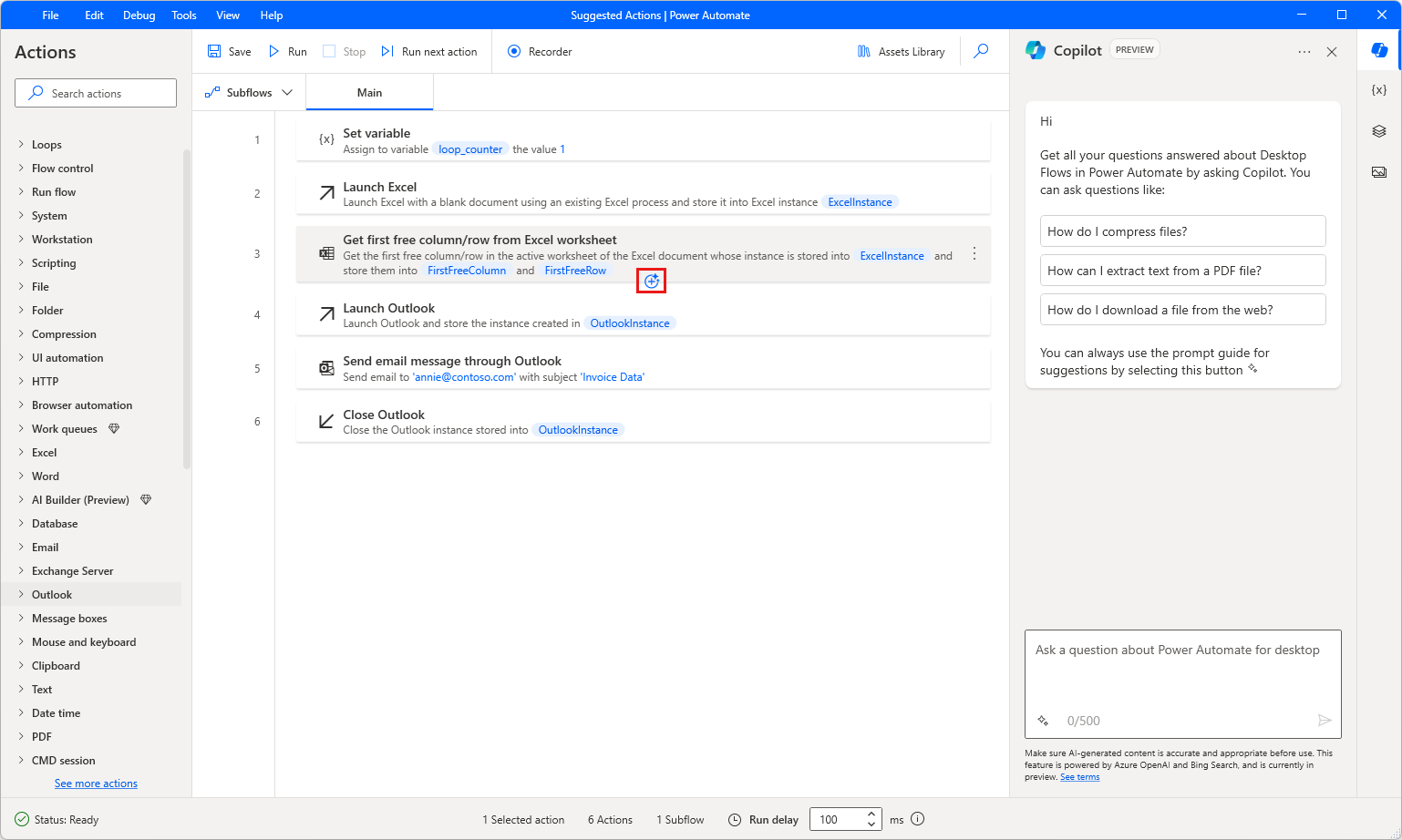
Quando o painel Ações sugeridas aparecer, clique duas vezes na ação que você deseja adicionar ao fluxo.
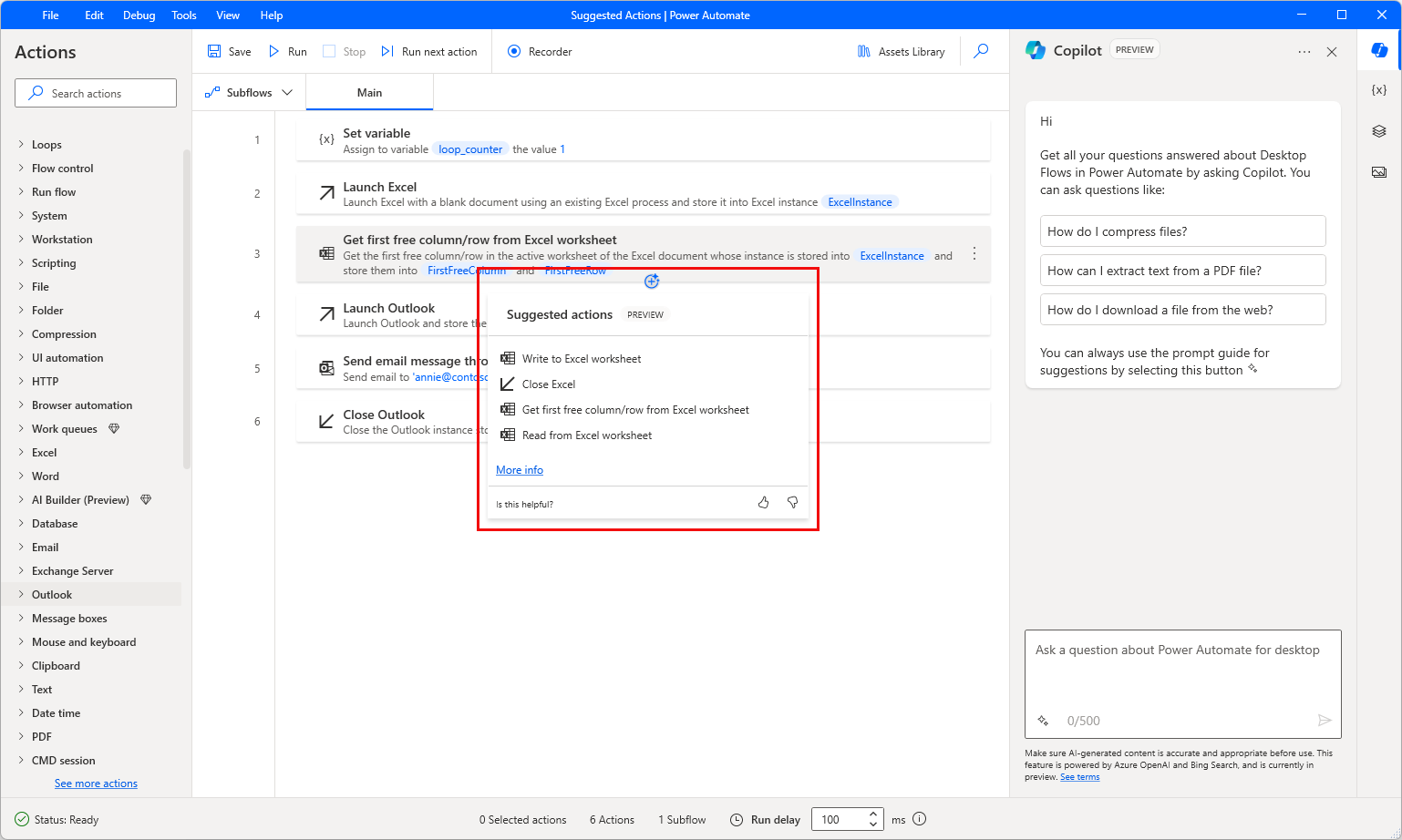
Desativando a funcionalidade de ações sugeridas
Para desativar a funcionalidade de ações sugeridas, os administradores do Power Platform entram em contato com o suporte da Microsoft. Mais informações: Obter Ajuda e Suporte
Ajude-nos a melhorar este recurso
Você pode enviar feedback selecionando o ícone polegar para cima ou polegar para baixo abaixo da ação gerada por IA. Depois de fazer isso, uma caixa de diálogo será exibida, que você poderá usar para enviar comentários à Microsoft.
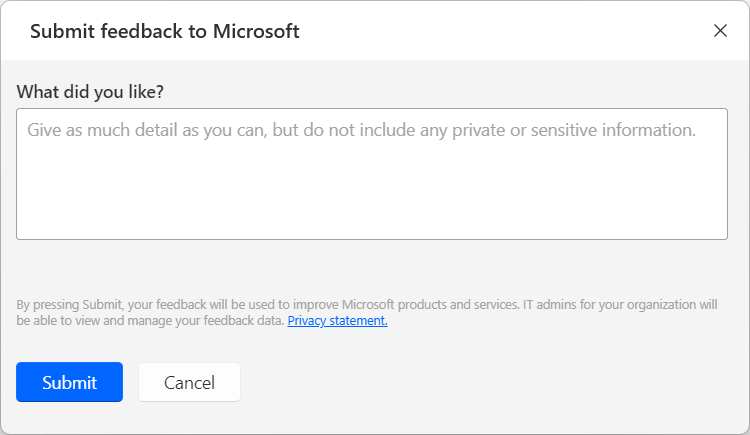
Observação
Se você não conseguir ver a caixa de diálogo, seu administrador do Power Platform pode ter desativado ela. Mais informações: Desativar a funcionalidade de comentário do usuário
Desativando a funcionalidade de comentário do usuário
Como um administrador do Power Platform, você pode impedir que os usuários enviem comentários à Microsoft desativando a configuração disableSurveyFeedback do locatário. Mais informações:
Solicitações de direitos do titular dos dados sobre comentários do usuário
Os administradores do locatário podem exibir, exportar e excluir os comentários dos usuários entrando no centro de administração do Microsoft 365 e, em seguida, selecionando Integridade>Comentários sobre o produto.
Configurar ações
As ações do Power Automate contêm três elementos principais:
Parâmetros de entrada têm a forma de campos de texto, menus suspensos e caixas de seleção e determinam a maneira como a ação funciona e os dados que ela obtém como entrada. Os dados podem ser valores ou variáveis codificados.
Para usar uma variável como parâmetro, selecione o ícone apropriado do lado direito do campo e escolha a variável desejada.
Cada campo pode aceitar tipos de dados específicos, como valores numéricos, texto ou listas. Se você usar valores ou variáveis dos tipos de dados incorretos como entradas, a ação resulta em um erro. Para encontrar mais informações sobre tipos de dados, consulte Tipos de dados variáveis.
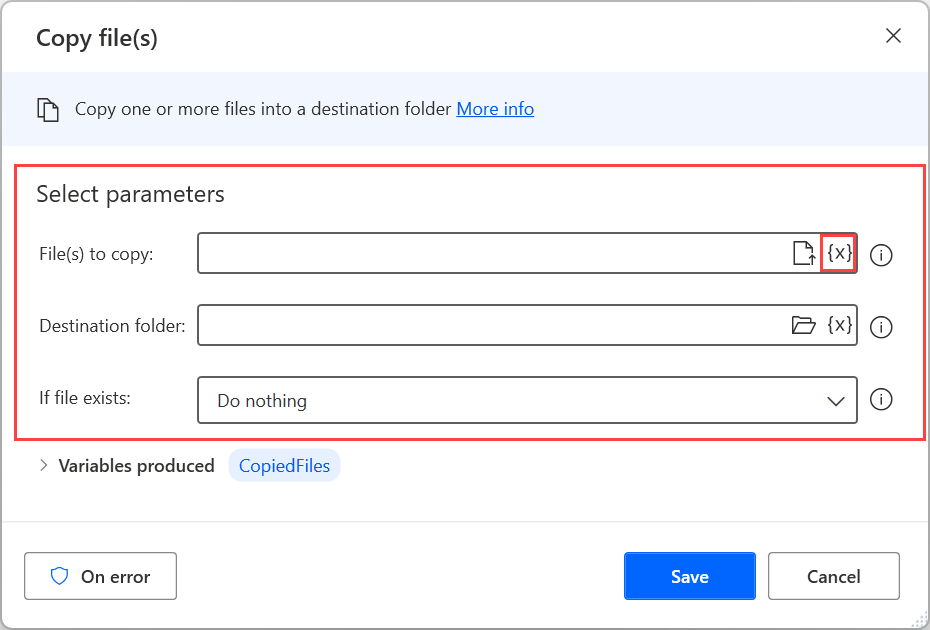
Variáveis produzidas são variáveis geradas automaticamente que armazenam os resultados das ações para uso posterior. Todas as variáveis produzidas de uma ação estão disponíveis na parte inferior de seu modal.
Como qualquer outra variável, as variáveis produzidas têm tipos de dados definidos por seu conteúdo. Para encontrar mais informações sobre tipos de dados, consulte Tipos de dados variáveis.
No caso de uma variável produzida não ser útil para uso posterior, desmarque a caixa de seleção ao lado d nome dela para desabilitá-la.
Os nome de uma variável produzida não pode conter caracteres especiais, espaços em branco e caracteres não latinos. Além disso, ele não pode começar com caracteres aritméticos.
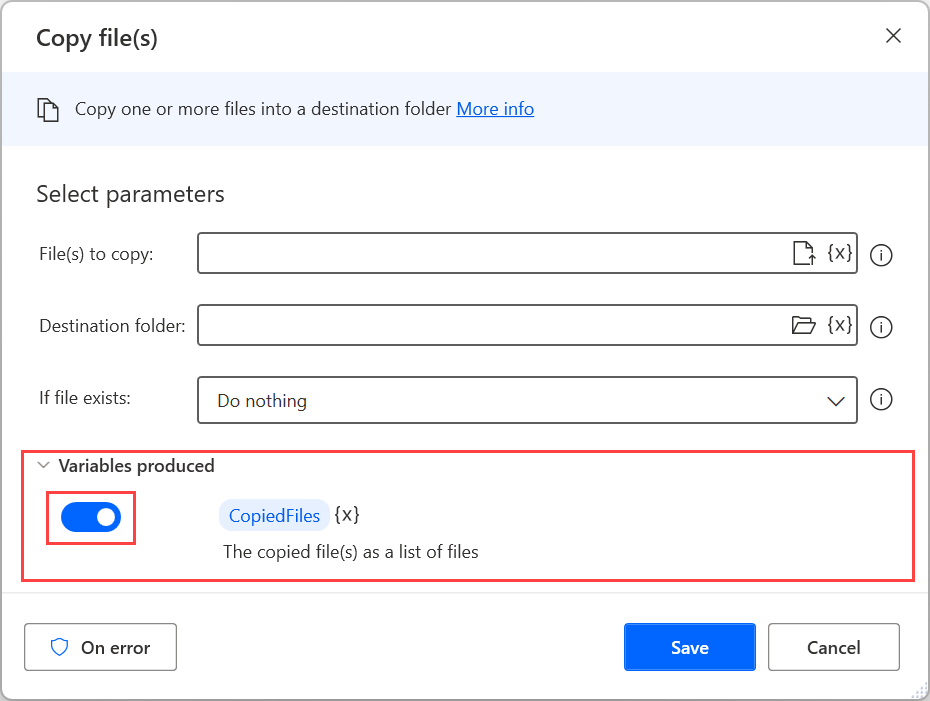
Configuração de tratamento de erros permite que você defina uma funcionalidade personalizada para os casos em que houver falha em uma ação. Para configurar um tratamento de erros para uma ação, selecione a opção Se houver erro em seu modal. Para encontrar mais informações sobre o tratamento de erros, consulte Tratar erros em fluxos da área de trabalho.
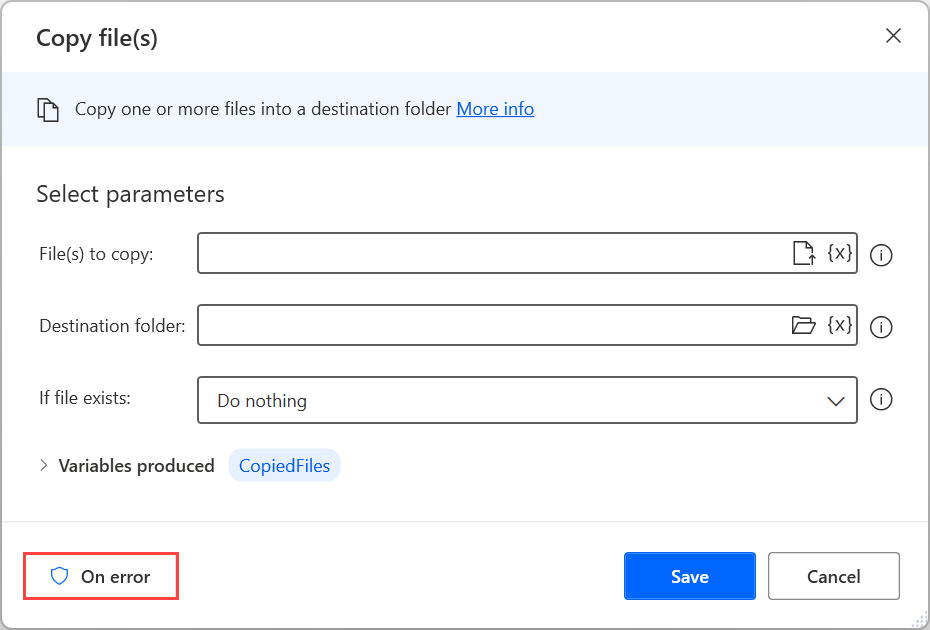
Ações Habilitar e Desabilitar
Para desabilitar ou habilitar uma ação, clique com o botão direito nela e selecione Desabilitar ação ou Habilitar ação, respectivamente.
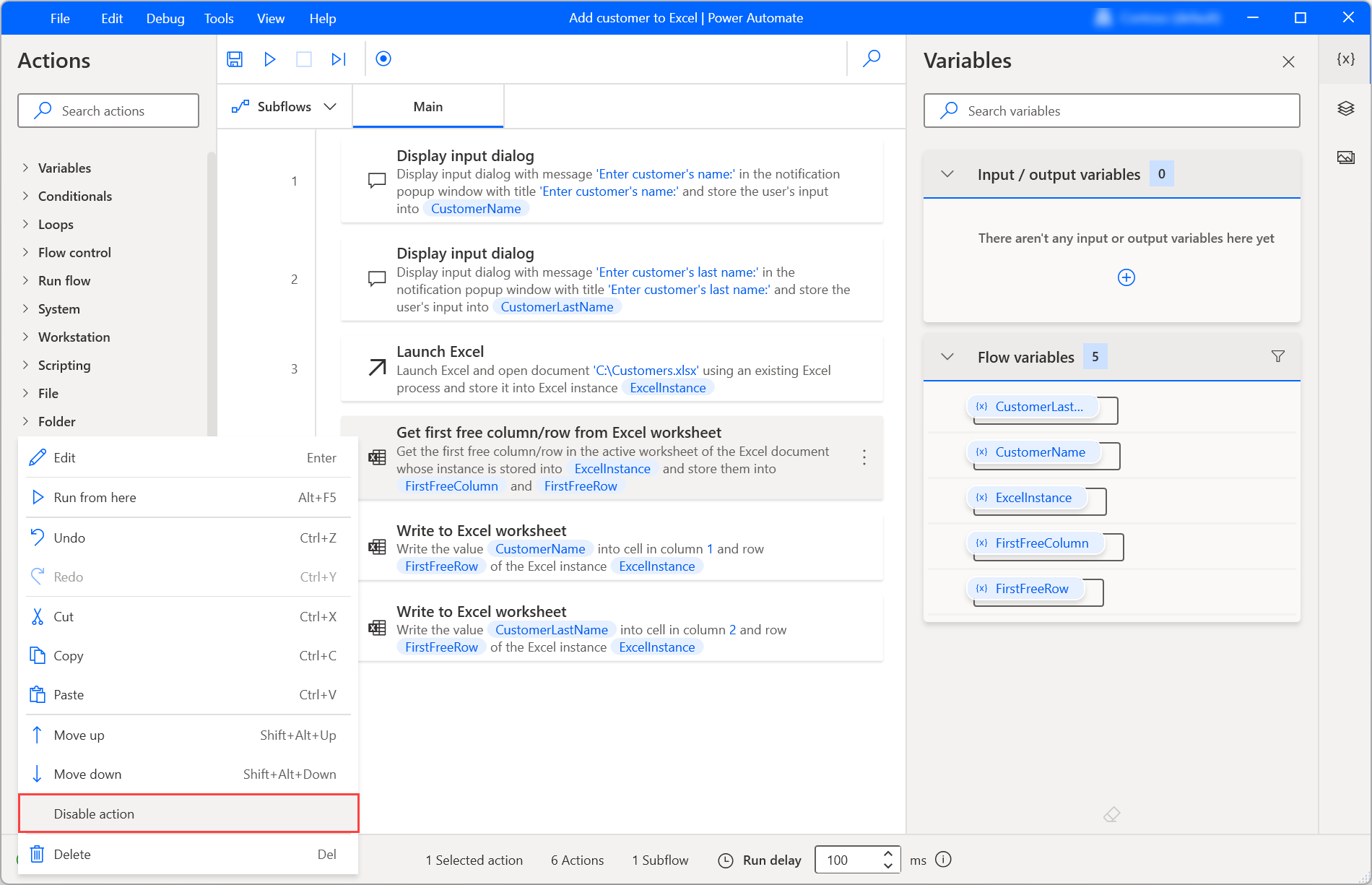
Desabilitar uma ação permite removê-la do fluxo sem apagá-la. Esse recurso é comumente aplicado para testes, uma vez que ele permite que você experimente diferentes versões seu fluxo da área de trabalho de forma eficiente.
Quando uma ação é desabilitada, todas as variáveis inicializadas em seu modal ficam ocultas no painel de variáveis. O fluxo pode exibir um erro, se você usar as variáveis ocultas em outras ações.
No exemplo a seguir, duas ações geraram um erro porque contêm variáveis definidas em uma ação desabilitada. Para encontrar informações sobre como lidar com erros, acesse Tratar erros em fluxos da área de trabalho.